
Defnyddir y tywyllwch ymylol neu "vignette" gan feistri i ganolbwyntio sylw'r gwyliwr ar ran ganolog y ddelwedd. Mae'n werth nodi y gall Vignettes fod nid yn unig yn dywyll, ond hefyd yn blond, ac yn aneglur hefyd.
Yn y wers hon, gadewch i ni siarad am y vignettes tywyll a dysgu sut i'w creu mewn gwahanol ffyrdd.
Pylu'r ymylon yn Photoshop
Ar gyfer y wers, dewiswyd llun o leidr bedw a gwnaed copi o'r haen ffynhonnell (Ctrl + J).

Dull 1: Creu Llaw
Gan ei fod yn dilyn o'r enw, mae'r dull hwn yn awgrymu creu vignette â llenwi a mwgwd â llaw.
- Crëwch haen newydd ar gyfer Vignette.

- Pwyswch y cyfuniad allweddol sifft + F5 trwy ffonio'r ffenestr Lenu Gosodiadau. Yn y ffenestr hon, dewiswch y llenwad gyda du a phwyso tua.
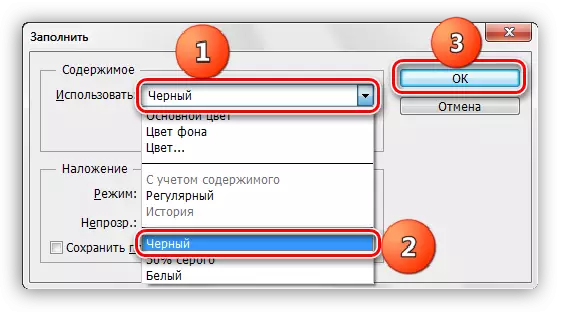
- Creu mwgwd am haen dan ddŵr yn unig.
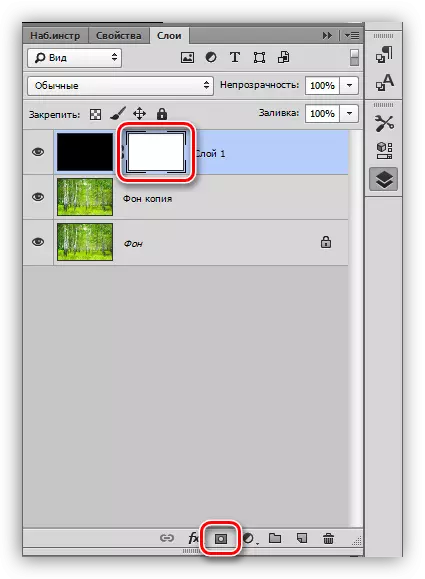
- Nesaf mae angen i chi gymryd yr offeryn "Brush".

Dewisir y siâp rownd, dylai'r brwsh fod yn feddal.
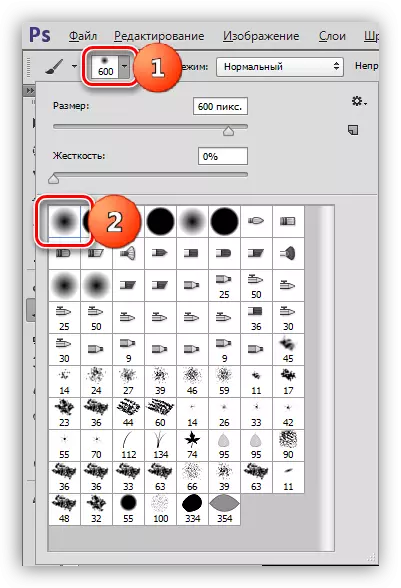
Brwsh Lliw - Du.
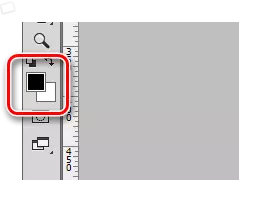
- Cynyddu maint y brwsh gyda chromfachau sgwâr. Dylai maint y brwsh fod yn wir i agor rhan ganolog y llun. Sawl gwaith rydych chi'n clicio ar y cynfas.

- Rydym yn lleihau didreiddedd yr haen uchaf i werth derbyniol. Yn ein hachos ni, bydd 40% yn addas.
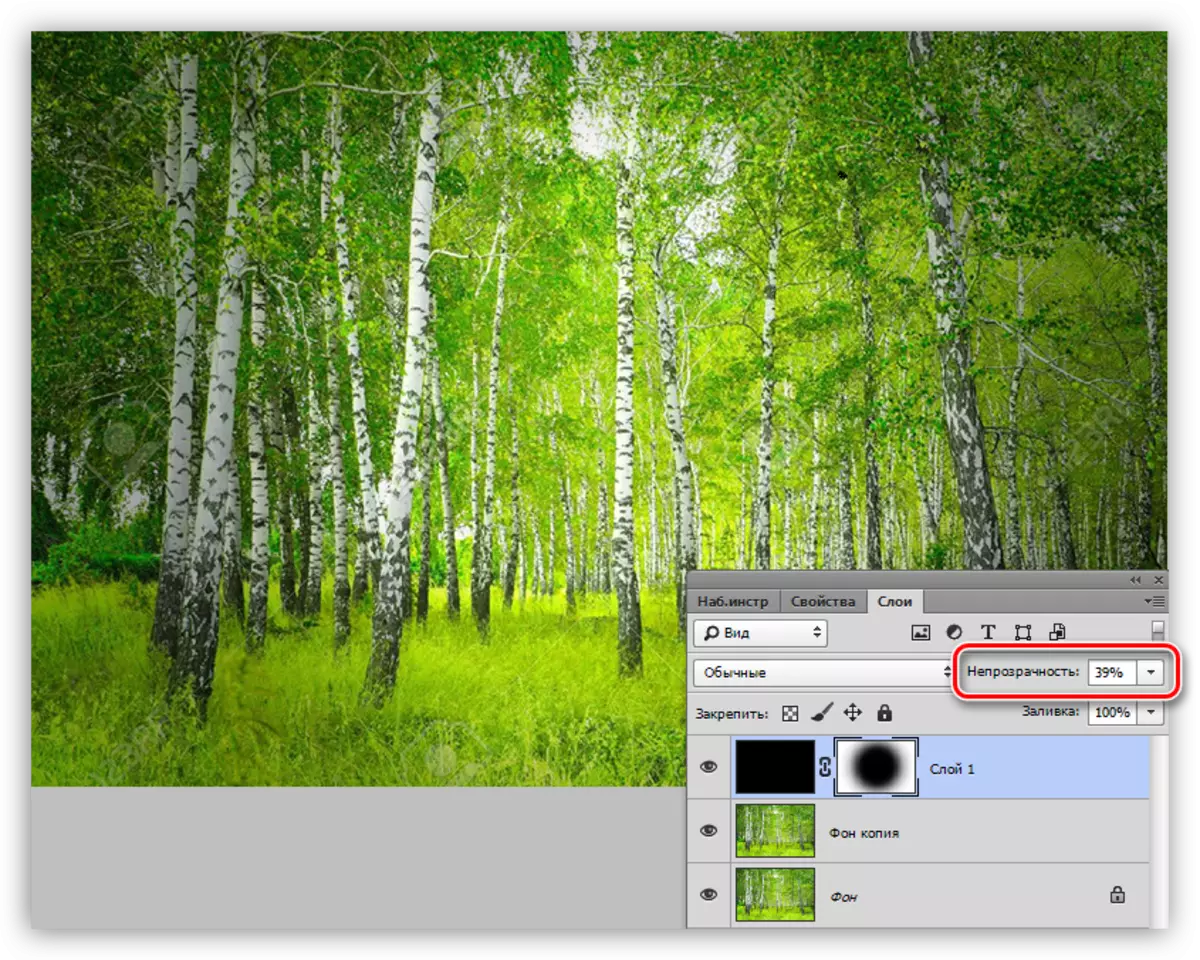
Dewisir didreiddedd yn unigol ar gyfer pob gwaith.
Dull 2: DECALE
Mae hwn yn ddull gan ddefnyddio pendant yr ardal hirgrwn gyda'r llenwad dilynol. Nid ydym yn anghofio ein bod yn tynnu vignette ar haen wag newydd.
1. Dewiswch yr offeryn ardal hirgrwn.

2. Creu detholiad yng nghanol y llun.
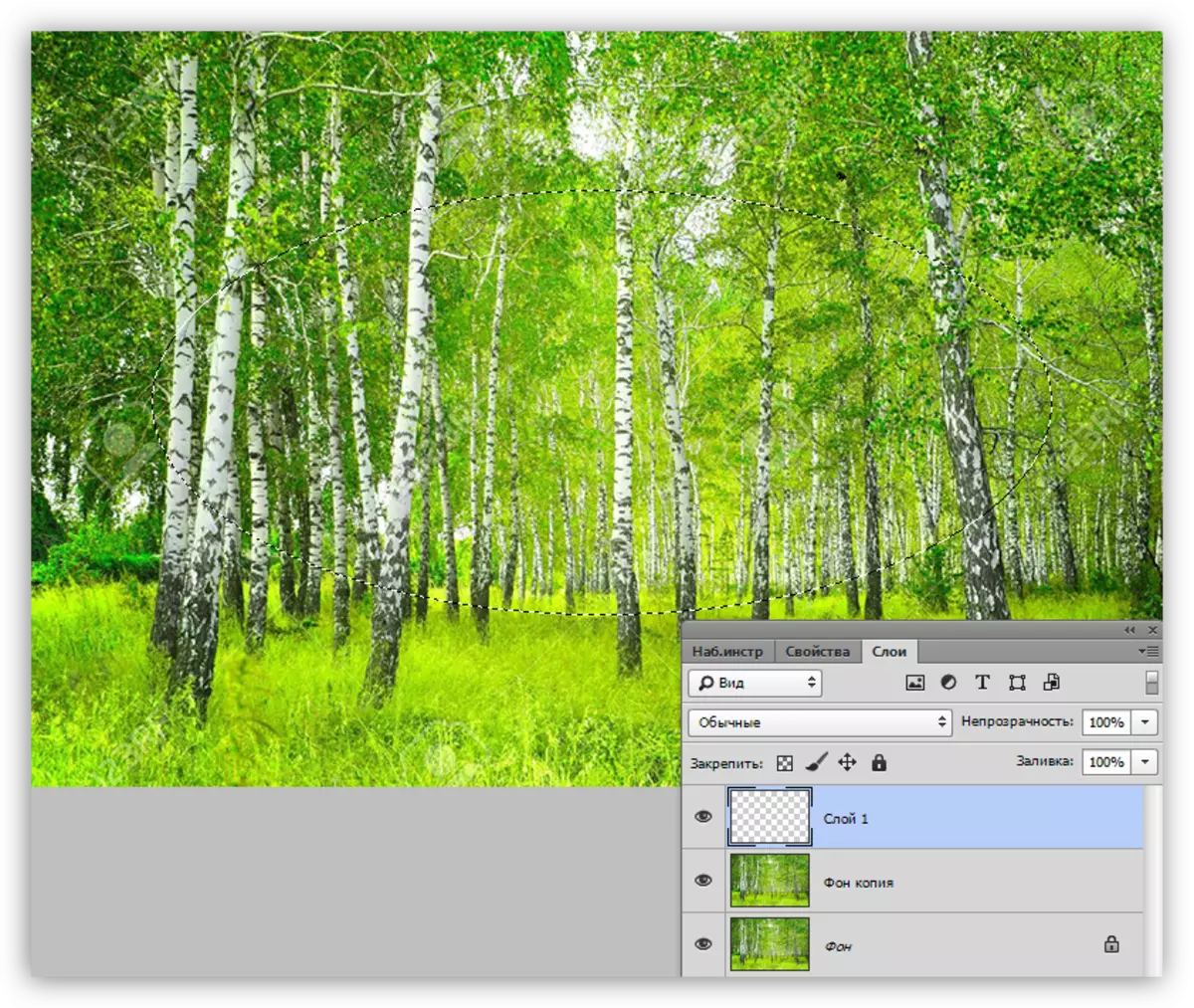
3. Rhaid gwrthdroi'r dewis hwn, gan y bydd yn rhaid i ni arllwys yn ddu, nid yng nghanol y llun, ond yr ymylon. Gwneir hyn gan y Ctrl + Shift + I Cyfuniad Allweddol.

4. Nawr pwyswch y sifft + F6 Cyfuniad Allweddol, yn galw'r ffenestr setup pendant. Dewisir gwerth y radiws yn unigol, gallwch ond yn dweud y dylai fod yn fawr.
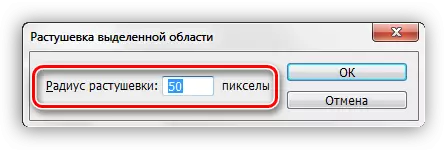
5. Arllwyswch y dewis gyda du (Shift + F5, lliw du).
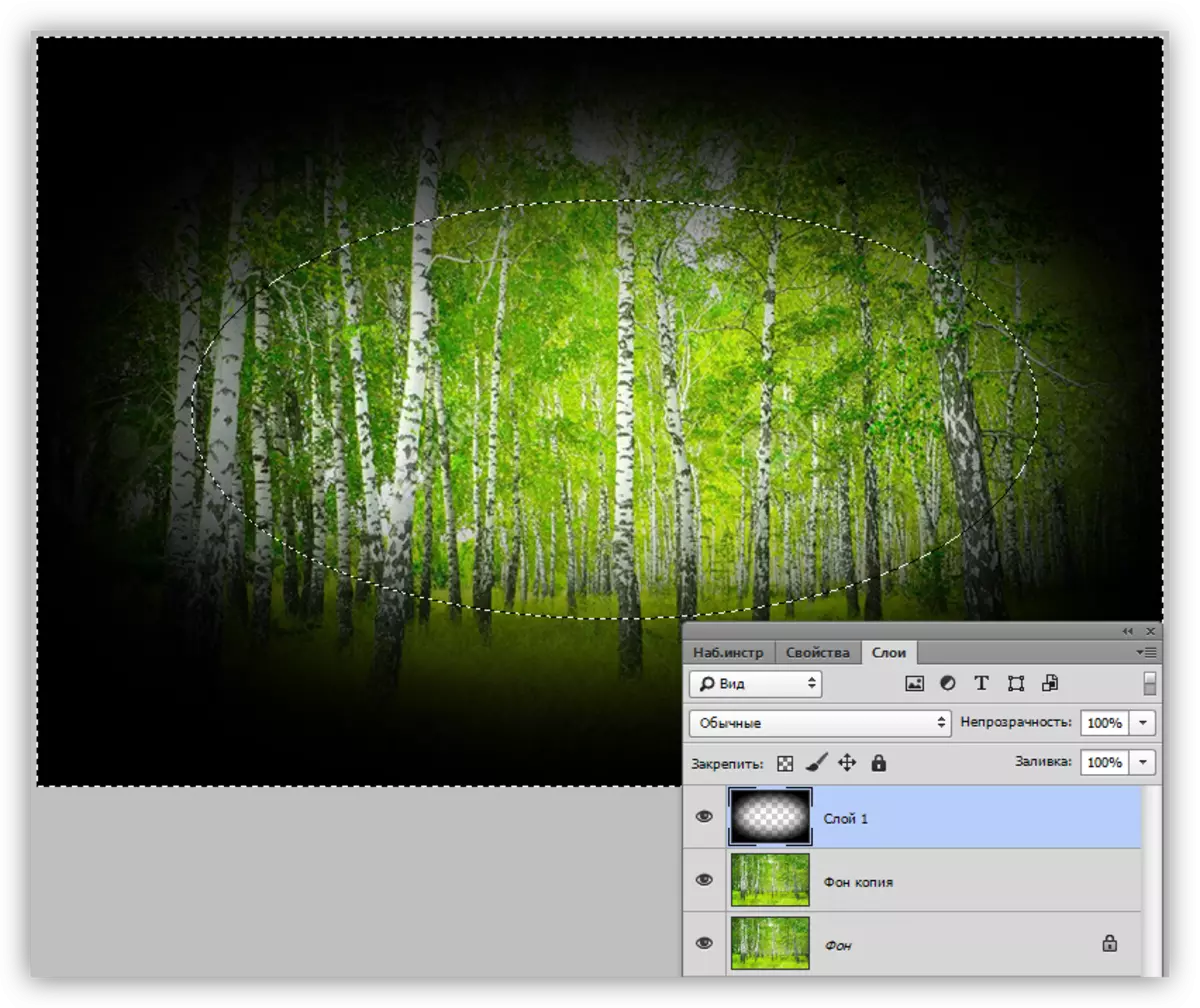
6. Dileu'r dewis (Ctrl + D) a lleihau didreiddedd yr haen gyda Vignette.
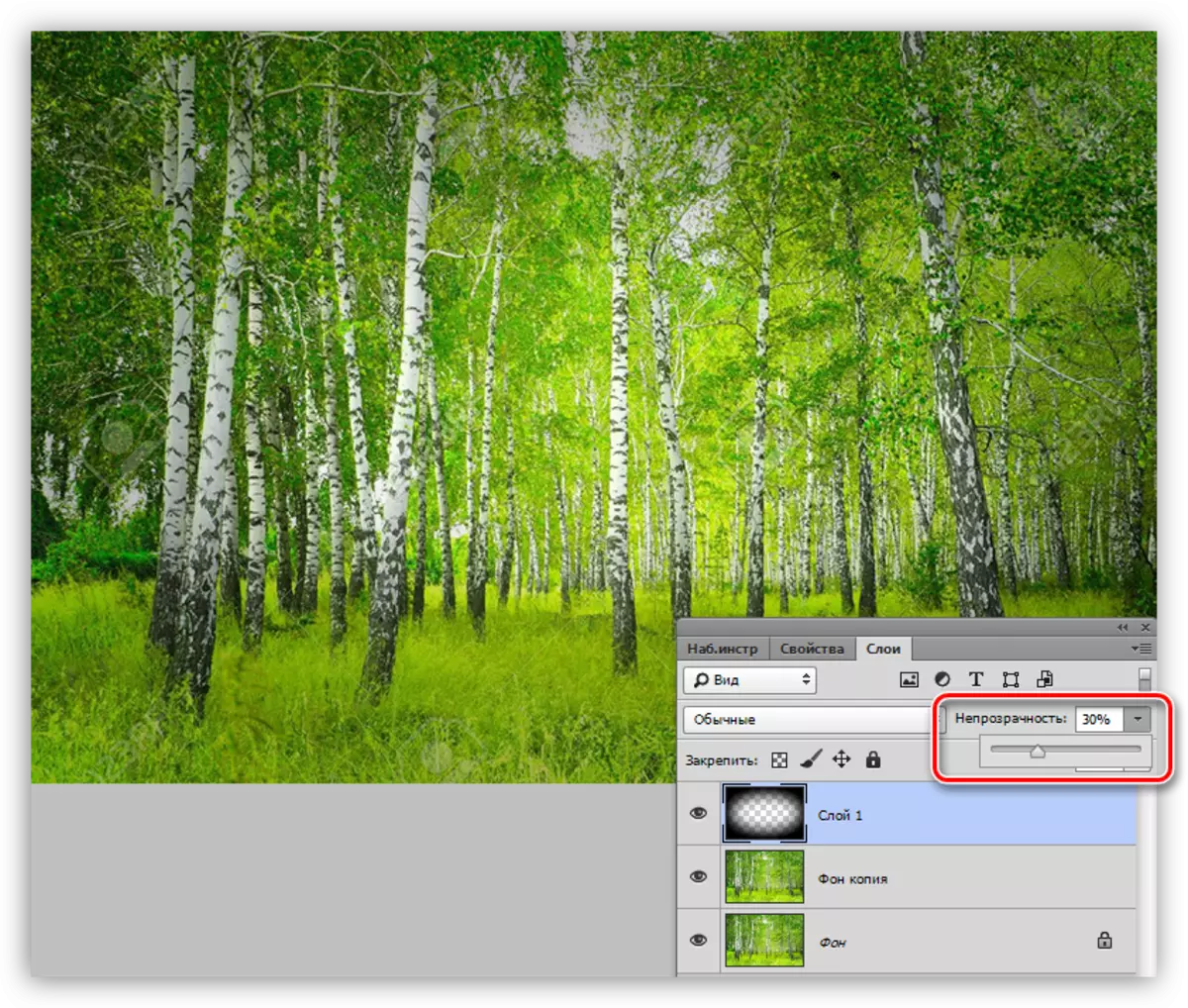
Dull 3: Blur yn Gauss
I ddechrau, rydym yn ailadrodd yr eitemau cychwynnol (haen newydd, dewis hirgrwn, gwrthdroi). Rydym yn llenwi'r dewis gyda Du heb dorri a thynnu'r dewis (Ctrl + D).

1. Ewch i'r ddewislen "Hidlo - Blur - Blur yn Gauss".

2. Mae llithrydd yn addasu aneglur y vignette. Nodwch y gall radiws rhy fawr dywyllu'r ganolfan ddelwedd. Peidiwch ag anghofio hynny ar ôl aneglur, byddwn yn lleihau didreiddedd yr haen, felly peidiwch â gwanhau yn rhy wan.

3. Lleihau didreiddedd yr haen.

Dull 4: Hidlo Cywiro afluniad
Gellir galw'r dull hwn yn hawsaf oll o'r uchod i gyd. Ar yr un pryd, nid yw bob amser yn berthnasol.
Nid oes angen haen newydd arnoch, gan fod gweithredoedd yn cael eu gwneud ar gopïau o'r cefndir.
1. Ewch i'r "hidlydd - cywiro afluniad".

2. Ewch i'r tab "Custom" a sefydlu vignette yn y bloc cyfatebol.
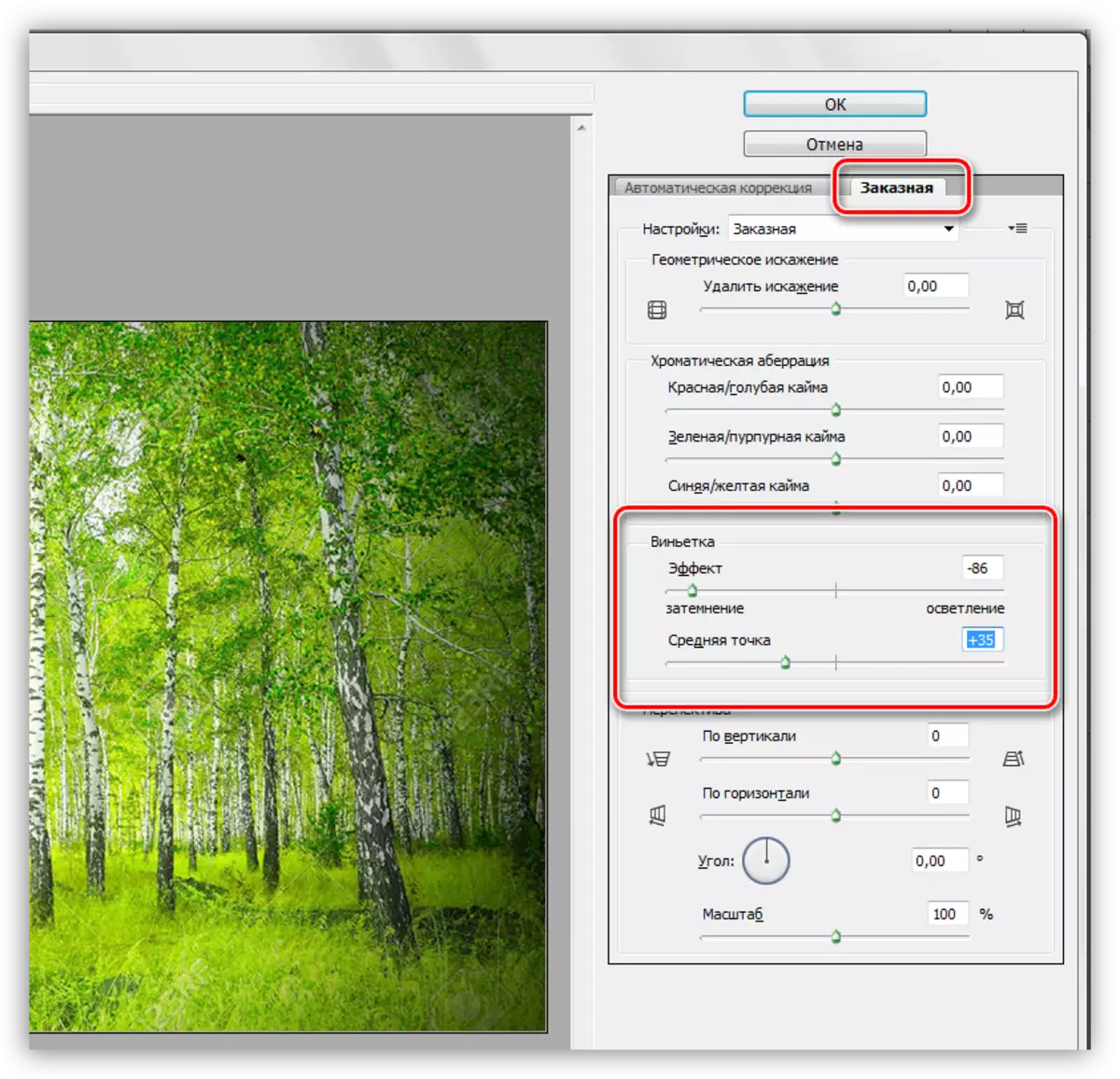
Mae'r hidlydd hwn yn berthnasol i'r haen weithredol yn unig.
Heddiw fe ddysgoch chi bedair ffordd i roi ar yr ymylon (Vignettes) yn Photoshop. Dewiswch y sefyllfa fwyaf cyfleus ac addas.
